要在车载MP3播放器(车机)上显示或更新封面,通常需要按照以下步骤操作:将音乐文件复制到U盘或支持的移动存储设备中,并确保文件夹结构正确,封面图片需放置在特定位置(如与音乐文件同名的文件夹内),封面图片需符合格式和尺寸要求,通常为300x300像素的JPEG格式,将存储设备插入车载播放器,检查封面是否显示,如果封面未显示,可能需要更新车载系统的固件或检查设备设置,确认音乐文件和封面格式无误,以确保封面能够正确显示。
确认你的MP3文件已经包含封面图片,封面图片通常嵌入在MP3文件的ID3标签中,如果没有封面,车机将无法显示。
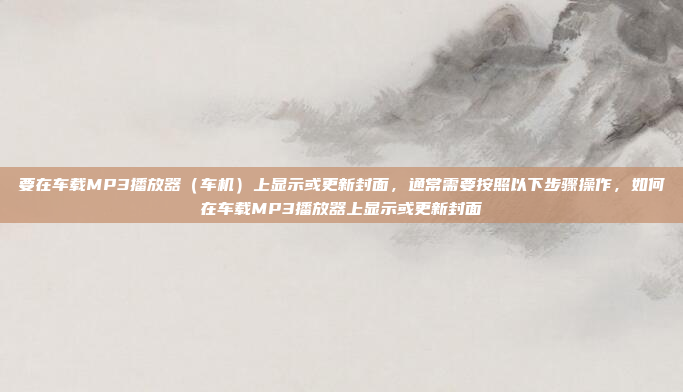
你可以通过以下步骤检查封面是否已嵌入:
- 使用音乐播放软件(如iTunes、Windows Media Player)打开MP3文件。
- 查看文件的属性或标签信息,确认是否有封面图片嵌入。
使用音乐管理软件添加封面
如果你的MP3文件没有封面,可以通过以下步骤添加:
使用iTunes(适用于苹果用户)
- 打开iTunes,选择你要编辑的MP3文件。
- 如果文件尚未添加到库中,请先点击“文件” > “添加文件到库”。
- 右键点击该歌曲,选择“显示歌曲信息”。
- 在“歌曲信息”窗口中,点击“添加图片”按钮,选择你的封面图片。
- 确保选择“嵌入图片”选项,然后点击“确定”。
- 保存更改,封面将嵌入到MP3文件中。
使用Windows Media Player
- 打开Windows Media Player,选择你要编辑的MP3文件。
- 点击“组织” > “管理库” > “高级标签编辑器”。
- 在“封面艺术”部分,点击“选择文件”并添加你的封面图片。
- 点击“保存”以嵌入封面到MP3文件中。
使用第三方工具(如Tag Editor、PicMonkey等)
这些工具允许你轻松添加和编辑MP3标签,包括封面图片,具体操作步骤如下:
- 打开工具,导入你要编辑的MP3文件。
- 在工具中上传或选择封面图片。
- 调整图片大小和位置,确保符合标准尺寸(建议使用300x300像素)。
- 保存更改,工具会将封面嵌入到MP3文件中。
同步或传输文件到车机
将更新后的MP3文件同步到你的车载娱乐系统:
- 通过USB传输:将MP3文件复制到移动设备(如U盘或SD卡),然后插入车机的USB接口,确保设备与车机兼容,并选择“播放设备”或“媒体库”选项。
- 通过蓝牙:将手机与车机配对,将MP3文件传输到手机,然后通过蓝牙播放,确保手机和车机的蓝牙功能已启用,并选择正确的设备。
- 通过云服务:如果车机支持(如通过Apple CarPlay或Android Auto),确保文件在云端同步,打开车机的CarPlay或Android Auto功能,并连接到手机。
- 通过车载系统:部分车机支持直接通过USB或Wi-Fi传输文件到车载存储空间,使用车机的文件管理器,将MP3文件拖放至指定位置。
更新车机媒体库
在车机上,进入“设置” > “多媒体” > “音乐库更新”,确保车机已扫描并识别到新文件,具体操作步骤如下:
- 打开车机的主菜单,选择“设置”选项。
- 进入“多媒体”或“音频”子菜单,找到“音乐库更新”或“扫描新文件”功能。
- 根据提示操作,车机将开始扫描并更新媒体库。
检查显示设置
确保车机的显示设置正确,允许显示封面图片,有些车机可能需要在设置中启用封面显示功能:
- 进入车机的“设置”菜单,选择“显示”或“外观”选项。
- 找到“封面显示”或“艺术作品显示”功能,确保其已启用。
- 调整屏幕亮度和对比度,以获得最佳显示效果。
测试播放
播放歌曲,确认封面是否显示,如果封面仍然不显示,可以尝试以下步骤:
- 检查封面文件格式和大小:确保封面图片格式为JPEG或PNG,尺寸建议为300x300像素。
- 重新嵌入封面:如果封面已嵌入但未显示,尝试重新添加封面图片。
- 更新车机固件:检查车机是否有可用的固件更新,更新后重新测试。
- 联系制造商:如果问题依旧,联系车机制造商获取进一步支持。
通过上述步骤,你可以为车载MP3播放器添加或更新封面图片,确保封面已正确嵌入到MP3文件中,并且文件已成功传输到车机,如果问题依旧,可能需要检查车机的固件版本或联系制造商获取进一步支持。
免责声明
本网站内容仅供参考,不构成专业建议。使用本网站内容造成的损失,本网站不承担责任。
网站内容来源于网络,如有侵权请联系我们删除!









